
En Windows 10, cambiar su navegador predeterminado es fácil: Solo unos pocos clics . En Windows 11, tienes que hacer algunos cambios más en la configuración de. Aquí es cómo hacerlo.
Microsoft no ha sido tímido por promover el uso de su Navegador de borde En Windows 11. De forma predeterminada, Edge se abrirá cada vez que haga clic en un enlace web o abra un archivo HTML. Afortunadamente, puede cambiar eso en la configuración, aunque Microsoft hace que el proceso sea no obvio y más difícil de lo que pueda esperar.
[dieciséis] RELACIONADO: [dieciséis] Windows 11 hace que sea difícil cambiar su navegador web predeterminado
Para empezar, abra la aplicación Configuración. Puede hacerlo rápidamente presionando Windows + i en su teclado. O puede abrir Inicio, buscar "Configuración", y haga clic en el icono de la aplicación Configuración.

En Configuración, haga clic en "Aplicaciones" en la barra lateral, luego seleccione "Aplicaciones predeterminadas" en la lista.

En el cuadro de búsqueda a continuación "Establecer los valores predeterminados para aplicaciones", escriba el nombre del navegador que desea hacer el navegador predeterminado en Windows 11 (por ejemplo, "Firefox" o "Chrome"), haga clic en su nombre en el resultados a continuación.
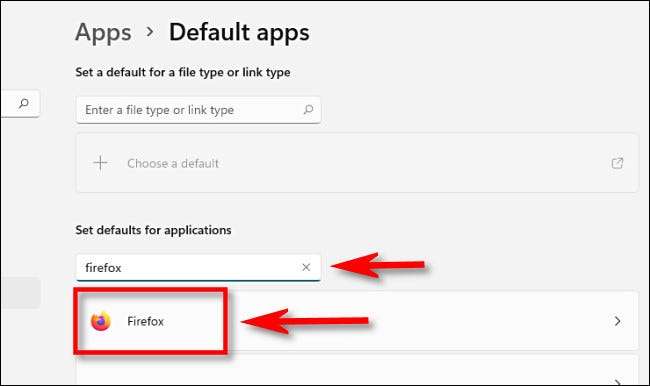
En la página de configuración de "Aplicaciones predeterminadas" del navegador, verá una lista de extensiones de archivo (como .htm, .html y .shtml) que potencialmente se puede asociar con el navegador. Para cambiar su navegador predeterminado en Windows 11, deberá hacer clic en cada uno de estos tipos de archivos y seleccione el navegador de su elección. Para comenzar, haga clic en el cuadro de la aplicación justo debajo de ".htm".

Verá una ventana emergente que le haga cómo desea abrir archivos de ese tipo ahora. Seleccione el navegador que desea usar en la lista, luego haga clic en "Aceptar".
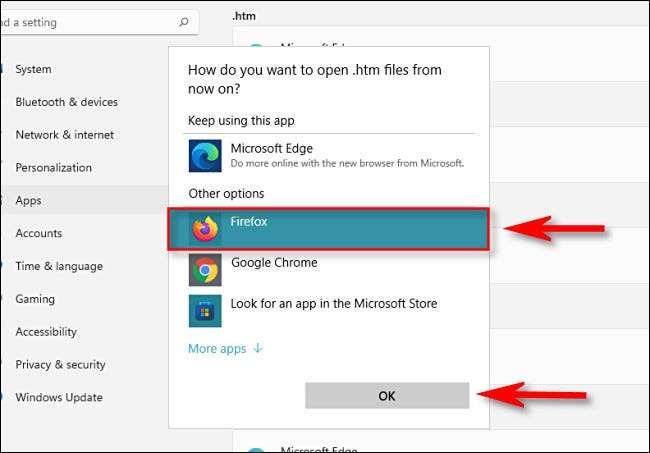
Cuando hace clic en el primer tipo de archivo, verá una advertencia emergente de Microsoft pidiéndole que reconsidere el cambio del navegador de borde de Microsoft. Haga clic en "Interruptor de todos modos".
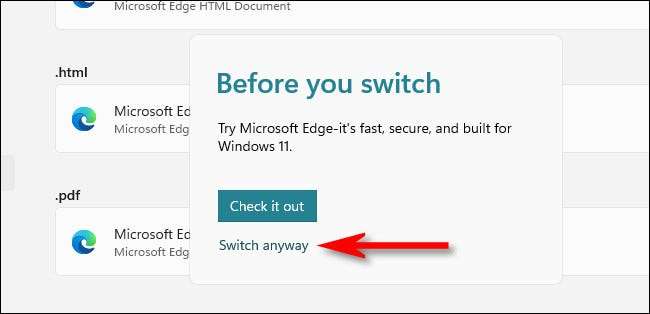
Después de cambiar la asociación con .htm, repita los pasos anteriores con .html, .shtml, .xht, .xhtml, http y https. Haga clic en cada entrada, luego [sesenta y cinco] establecer la asociación al navegador de su elección. Cuando haya terminado, tendrá una lista de aplicaciones predeterminadas llenas de asociaciones al navegador que desea usar.
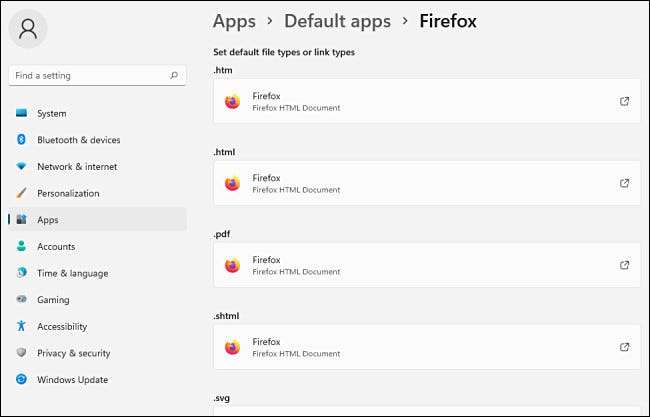
Después de eso, cierre la configuración. La próxima vez que haga doble clic en un archivo HTML o encuentro en un enlace web, Windows iniciará el navegador que seleccionó. ¡Feliz navegación!
[dieciséis] RELACIONADO: [sesenta y cinco] [dieciséis] Cómo configurar sus aplicaciones predeterminadas en Windows 11







